在使用win7系统时,有时我们可能需要更改桌面文件路径,这可能是出于磁盘空间管理、数据整理等多种原因。以下为大家详细介绍更改win7桌面文件路径的方法。
首先,我们需要找到“桌面”文件夹。一般情况下,它的路径是c:⁄users⁄你的用户名⁄desktop 。要更改其路径,我们可以通过以下步骤操作。
打开“计算机”,在系统盘中找到“用户”文件夹并进入。这里面存放着各个用户的相关文件。找到以你用户名命名的文件夹,进入后就能看到“桌面”文件夹。
接下来,我们可以选择将“桌面”文件夹进行移动。比如,我们想将其移动到d盘的“新桌面”文件夹中。我们先在d盘创建一个名为“新桌面”的文件夹。然后,右键点击“桌面”文件夹,选择“属性”。在弹出的属性窗口中,切换到“位置”选项卡。在这里,我们可以看到当前的路径,将其修改为d:⁄新桌面 ,点击“确定”。此时系统会提示你是否要将桌面文件夹中的文件移动到新位置,点击“是”即可。
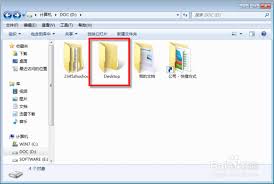
另一种方法是通过命令提示符来实现。按下“win+r”组合键,打开“运行”窗口,输入“cmd”并回车,打开命令提示符窗口。在命令提示符中,输入“mklink /d 新的桌面快捷方式路径 原桌面路径”。例如,我们要将桌面路径指向d:⁄新桌面 ,则输入“mklink /d d:⁄新桌面 c:⁄users⁄你的用户名⁄desktop” 。这里需要注意的是,新的桌面快捷方式路径必须是一个不存在的文件夹路径。
更改win7桌面文件路径后,我们需要留意一些事项。桌面快捷方式可能需要重新设置路径,因为它们原来指向的是旧的桌面路径。另外,一些软件可能会默认将文件保存到桌面,更改路径后需要检查这些软件的保存设置,确保文件能正确保存到新的桌面位置。
通过上述方法,我们就能轻松更改win7桌面文件路径,合理管理桌面文件,让系统使用更加便捷高效。无论是为了优化磁盘空间,还是整理文件,都能满足我们的需求。希望大家在更改路径后能更好地管理自己的电脑文件。






















